Dell PowerVault MD1120 User Manual
Browse online or download User Manual for Computer hardware Dell PowerVault MD1120. Dell PowerVault MD1120 Benutzerhandbuch
- Page / 78
- Table of contents
- BOOKMARKS


- Dell™ PowerVault™ 1
- MD1120 Speichergehäuse 1
- Hardware-Benutzerhandbuch 1
- ____________________ 2
- 3 Installation 4
- Stichwortverzeichnis 5
- 6 Inhalt 6
- Wissenswertes zum System 12
- Gehäuseverwaltungsmodul (EMM) 15
- 16 Wissenswertes zum System 16
- ANMERKUNG: Die SAS 16
- Unified- und Split-Betrieb 18
- EMM-Temperaturabschaltung 20
- Gehäusealarmsignale 22
- Betrieb des Speichergehäuses 23
- Split-Betrieb 24
- Anschließen des Gehäuses 25
- Ändern der Gehäusebetriebsart 28
- Herunterladen von Firmware 29
- Installation von 31
- Gehäusekomponenten 31
- Entfernen eines EMMs 38
- Installation eines EMMs 39
- Entfernen und Installieren 40
- Fehlerbehebung am Gehäuse 47
- Fehlerbehebung bei einer 48
- Verbindungsunterbrechung 48
- Fehlerbehebung bei Netzteilen 52
- Wie Sie Hilfe bekommen 57
- 58 Wie Sie Hilfe bekommen 58
- 60 Glossar 60
- 62 Glossar 62
- 64 Glossar 64
- 66 Glossar 66
- 68 Glossar 68
- 70 Glossar 70
- 72 Glossar 72
- 74 Glossar 74
- 76 Glossar 76
Summary of Contents
www.dell.com | support.dell.comDell™ PowerVault™MD1120 SpeichergehäuseHardware-Benutzerhandbuch
10 Wissenswertes zum SystemAnzeigen und Merkmale der FrontblendeAbbildung 1-2 zeigt die LED-Anzeigen und Komponenten der Gehäuse-Frontverkleidung (die
Wissenswertes zum System 11Tabelle 1-2. Komponenten auf der FrontblendeKomponente Symbol ZustandLED für Gehäusestatus (blau/gelb)Stetig gelb leuchtend
12 Wissenswertes zum SystemLED-Anzeigen der Laufwerkträger für physische DatenträgerJeder Laufwerkträger für physische Datenträger im Gehäuse verfügt
Wissenswertes zum System 13Tabelle 1-3. Statusanzeigen des LaufwerkträgersLED BeschreibungAus Steckplatz nicht belegt, physischer Datenträger vom Serv
14 Wissenswertes zum SystemAnzeigen und Merkmale auf der RückseiteIn Abbildung 1-4 ist die Rückseite eines vollständig besetzten Gehäuses mit beiden G
Wissenswertes zum System 15Gehäuseverwaltungsmodul (EMM)Jedes EMM versorgt das Gehäuse mit folgenden Datenpfads- und Gehäuseverwaltungsfunktionen:• Üb
16 Wissenswertes zum SystemTabelle 1-4. Funktionen der EMM-KomponentenElement Komponente Symbol Funktion1 Debug-SchnittstelleNur zur Verwendung durch
Wissenswertes zum System 176 LED für EMM-Status (grün/gelb)Grün leuchtend: EMM funktioniert ordnungsgemäß. Gelb leuchtend: Das Gehäuse wurde nicht ges
18 Wissenswertes zum SystemUnified- und Split-BetriebDas Gehäuse lässt sich für jeweils eine der beiden folgenden Betriebsarten konfigurieren: • Unifi
Wissenswertes zum System 19Abbildung 1-6. Verteilung der Steckplätze für physische Datenträger im Split-Betrieb und im Unified-Betrieb ANMERKUNG: Um d
Anmerkungen, Hinweise und Vorsichtshinweise ANMERKUNG: Eine ANMERKUNG macht auf wichtige Informationen aufmerksam, mit denen Sie das System besser ei
20 Wissenswertes zum SystemGehäuse-Failover bei zwei installierten EMMsWenn zwei EMMs installiert sind, besteht ein gewisses Maß an Failover-Funktiona
Wissenswertes zum System 21Abbildung 1-7 zeigt die Merkmale und LED-Anzeigen des Netzteil-/ Lüftermoduls. Tabelle 1-5 zeigt die Beschreibungen der LE
22 Wissenswertes zum SystemGehäusealarmsignaleEin akustischer Alarm wird aktiviert, wenn einer der Fehlerzustände von Tabelle 1-6 auftritt. Bei kriti
Betrieb des Speichergehäuses 23Betrieb des SpeichergehäusesIn diesem Abschnitt sind die Vorgehensweisen zum Anschließen des Speichergehäuses an ein Ho
24 Betrieb des SpeichergehäusesVerkabelung des Gehäuses für Unified- oder Split-BetriebDie Verkabelung des Gehäuses mit dem Host-Controller hängt von
Betrieb des Speichergehäuses 25Anschließen des Gehäuses1Stellen Sie sicher, dass die aktuelle Version von Server Administrator installiert ist. Instal
26 Betrieb des SpeichergehäusesAbbildung 2-1. Einzelner Host-Server, Unified-Betrieb (Keine Erweiterung)Abbildung 2-2. Einzelner Host-Server, Split-Be
Betrieb des Speichergehäuses 27Abbildung 2-4. Einzelner Host-Server, Unified-Betrieb (Maximale Erweiterung MD1120 und MD1000) ANMERKUNG: Die Gehäuse M
28 Betrieb des Speichergehäuses6Schalten Sie alle Netzteil-/Lüftermodule am jeweiligen Betriebsschalter ein (siehe Abbildung 1-7). 7Schalten Sie das H
Betrieb des Speichergehäuses 29Verwaltung des SpeichergehäusesDer Festplattenspeicherplatz im Gehäuse kann entweder über die PERC 6/E Strg-R-BIOS-Firm
Inhalt 3Inhalt1 Wissenswertes zum System . . . . . . . . . . . 7Weitere nützliche Informationen . . . . . . . . . . . . . 7Anzeigen an der Gehäuse
30 Betrieb des Speichergehäuses
Installation von Gehäusekomponenten 31Installation von GehäusekomponentenIn diesem Abschnitt ist beschrieben, wie die folgenden Komponenten installier
32 Installation von GehäusekomponentenSo entfernen Sie die Frontverkleidung:1Wenn die Frontverkleidung abgeschlossen ist, führen Sie den Sperrschlüsse
Installation von Gehäusekomponenten 33Aus- und Einbau physischer DatenträgerDas Gehäuse unterstützt bis zu 24 physische SAS-Datenträger, die jeweils i
34 Installation von GehäusekomponentenAbbildung 3-2. Ein- und Ausbau physischer Datenträger4Öffnen Sie den Griff des Laufwerkträgers, indem Sie ihn na
Installation von Gehäusekomponenten 35Installieren physischer Datenträger im Gehäuse HINWEIS: Um einen ausreichenden Luftstrom zur Gehäusekühlung zu
36 Installation von GehäusekomponentenAbbildung 3-3. Installation des physischen Datenträgers im Laufwerkträger5Achten Sie darauf, dass der Laufwerktr
Installation von Gehäusekomponenten 377Drehen Sie den Laufwerkträgergriff in die geschlossene Stellung, während Sie den Laufwerkträger weiterhin in de
38 Installation von GehäusekomponentenEntfernen eines EMMs HINWEIS: Wenn Sie ein EMM bei aktiver Verbindung zu einem Host-Server aus einem Gehäuse im
Installation von Gehäusekomponenten 39Installation eines EMMs1Führen Sie das EMM vorsichtig in den leeren Modulschacht ein.2Schieben Sie das Modul in
4 Inhalt3 Installation von Gehäusekomponenten. . . . . . . . . . . 31Empfohlene Werkzeuge . . . . . . . . . . . . . . . . . 31Entfernen und Aufsetz
40 Installation von GehäusekomponentenAbbildung 3-5. EMM-Modulabdeckung entfernen und installierenEntfernen und Installieren des Netzteil−/Lüftermodul
Installation von Gehäusekomponenten 41Entfernen eines Netzteil-/Lüftermoduls HINWEIS: Die Netzteil-/Lüftermodule sind hot-plug-fähig. Sofern ein Netz
42 Installation von Gehäusekomponenten VORSICHT: Die Netzteil-/Lüftermodule sind schwer. Fassen Sie ein Modul zum Entfernen mit beiden Händen an.3Drü
Installation von Gehäusekomponenten 43Entfernen der Bedienfeldplatine1Schalten Sie den Host-Server aus.2Schalten Sie das Gehäuse aus.3Trennen Sie alle
44 Installation von GehäusekomponentenInstallieren der Bedienfeldplatine1Richten Sie die oberen und unteren Kanäle der Bedienfeldplatine an den Ausspa
Installation von Gehäusekomponenten 45Abbildung 3-8. EMM-/Netzteilkäfig entfernen und einsetzen5Greifen Sie mit dem Finger in die vorgesehene Öffnung
46 Installation von GehäusekomponentenAbbildung 3-9. Mittelplatine entfernen und installieren ANMERKUNG: Wenn die Mittelplatine bei einem vorhandenen
Fehlerbehebung am Gehäuse 47Fehlerbehebung am GehäuseSicherheit geht vor – für Sie und das GerätFür bestimmte Vorgänge in diesem Dokument müssen Sie a
48 Fehlerbehebung am GehäuseFehlerbehebung bei einer VerbindungsunterbrechungEine Verbindungsunterbrechung kann durch folgende Aktivitäten verursacht
Fehlerbehebung am Gehäuse 493Stellen Sie sicher, dass alle Gehäuse eingeschaltet sind.4Schalten Sie den Server ein. Der PERC 6/E Adapter sollte nun di
Inhalt 5Fehlerbehebung bei einer Verbindungsunterbrechung. . . . . . . . . . 48Fehlerbehebung bei externen Verbindungen. . . . . . 50Fehlerbehebun
50 Fehlerbehebung am Gehäuse ANMERKUNG: Führen Sie keine Initialisierung der neu erstellten virtuellen Laufwerke durch.8Verlassen Sie das Strg-R-Diens
Fehlerbehebung am Gehäuse 516Lassen Sie das Gehäuse vollständig trocknen (mindestens 24 Stunden).7Installieren Sie die zuvor entfernten Komponenten ne
52 Fehlerbehebung am GehäuseFehlerbehebung bei NetzteilenProblem• Die Statusanzeigen des Gehäuses zeigen ein Problem an.• Die Netzteilfehleranzeigen s
Fehlerbehebung am Gehäuse 532Stellen Sie sich, dass das Netzteil korrekt installiert ist, indem Sie es entfernen und neu einsetzen. Siehe „Entfernen u
54 Fehlerbehebung am GehäuseAbhilfe VORSICHT: Nur zugelassene Servicetechniker dürfen die Gehäuseabdeckung entfernen und auf die Komponenten im Innern
Fehlerbehebung am Gehäuse 553Installieren Sie den physischen Datenträger im ursprünglichen Schacht. Siehe „Aus- und Einbau physischer Datenträger“ auf
56 Fehlerbehebung am GehäuseAbhilfe 1Überprüfen Sie, ob an jeder verbundenen EMM-Schnittstelle die LED für den EMM-Verbindungsstatus und die LED für
Wie Sie Hilfe bekommen 57Wie Sie Hilfe bekommenKontaktaufnahme mit DellKunden in den USA können die Nummer 800-WWW-DELL (800-999-3355) anrufen. ANME
58 Wie Sie Hilfe bekommen
Glossar 59GlossarIn diesem Abschnitt sind technische Begriffe, Abkürzungen und Akronyme aus der Systemdokumentation definiert und erläutert.A: AmpèreA
6 Inhalt
60 GlossarBIOS: Basic Input/Output System. Das BIOS des Systems enthält Programme, die in einem Flash-Speicherchip gespeichert sind. Das BIOS steuert
Glossar 61Controller: Ein Chip, der die Übertragung von Daten zwischen Prozessor und Speicher bzw. zwischen Prozessor und einem Peripheriegerät steuer
62 GlossarDNS: Domain Name System. Ein Verfahren zum Übersetzen von Internet-Domänennamen, wie z. B. www.dell.com in IP-Adressen wie 143.166.83.200.DR
Glossar 63Erweiterungskartensteckplatz: Ein Anschluss auf der Systemplatine oder einer speziellen Steckkarte zum Einbau von Erweiterungskarten.ESE: El
64 GlossarGerätetreiber: Ein Programm, über das die Kommunikation des Betriebssystems oder eines anderen Programms mit einem Peripheriegerät gesteuert
Glossar 65Guarding: Datenredundanztechnik, bei der Daten auf einer Gruppe physischer Datenträger gespeichert werden und auf einem weiteren Datenträger
66 GlossarIRQ: Interrupt Request (Unterbrechungsanforderung). Vor dem Senden bzw. Empfangen von Daten durch ein Peripheriegerät wird ein Signal über e
Glossar 67LAN: Local Area Network (lokales Netzwerk). Ein LAN ist normalerweise auf das gleiche oder einige benachbarte Gebäude beschränkt, wobei alle
68 GlossarMBR: Master Boot RecordMHz: Megahertzmm: Millimeterms: MillisekundenNAS: Network Attached Storage (Netzwerkverbundener Speicher). NAS ist ei
Glossar 69Peripheriegerät: Ein internes oder externes Gerät (z. B. ein physischer Datenträger oder eine Tastatur), das mit dem System verbunden ist.PG
Wissenswertes zum System 7Wissenswertes zum SystemBei dem Gerät handelt es sich um ein externes rack-montierbares 2-U-Speichergehäuse zur Aufnahme von
70 GlossarRAM: Random Access Memory. Der primäre und temporäre Speicher des Systems für Programminstruktionen und Daten. Beim Ausschalten des Systems
Glossar 71Serielle Schnittstelle: E/A-Schnittstelle, die meistens dazu verwendet wird, ein Modem an ein System anzuschließen. Die serielle Schnittstel
72 GlossarSpeicherarray: Gehäuse, das eine Gruppe physischer Datenträger enthält, welche über eine im Gehäuse installierte Software oder ein externes
Glossar 73Systemplatine: Diese Hauptplatine enthält in der Regel den Großteil der integrierten Systemkomponenten, z. B. den Prozessor, RAM, Controller
74 GlossarUSB: Universal Serial Bus Ein USB-Anschluss lässt sich für verschiedene USB-kompatible Geräte verwenden, etwa Zeigegeräte und Tastaturen. US
Glossar 75Windows Powered: Ein Windows-Betriebssystem, das für die Verwendung bei NAS-Systemen entwickelt wurde. Bei NAS-Systemen hat das Windows Powe
76 Glossar
Stichwortverzeichnis 77StichwortverzeichnisAAlarmsignale, 22Anzeigen des vorderen BedienfeldsLED-Anzeigen, 11BBenötigte Werkzeuge, 31Beschädigte Syste
78 StichwortverzeichnisKKontaktaufnahme mit Dell, 57KühlungslüfterFehlerbehebung, 53Merkmale, 20MMittelplatineAbschirmung, 44Entfernen und installiere
8 Wissenswertes zum System ANMERKUNG: Wenn auf der Website support.dell.com aktualisierte Dokumente vorliegen, lesen Sie diese immer zuerst, denn frü
Wissenswertes zum System 9Tabelle 1-1. Anzeigen an der FrontverkleidungElement LED-Anzeige LED-SymbolZustand1 Split-Betrieb (grün)Wenn diese Anzeige l
More documents for Computer hardware Dell PowerVault MD1120
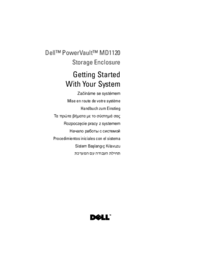



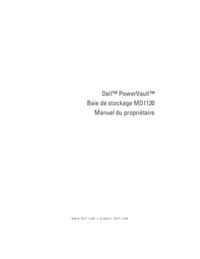

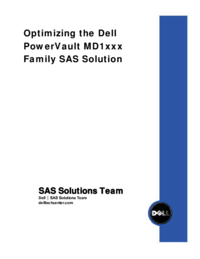
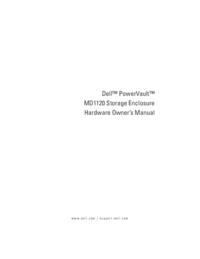
 (75 pages)
(75 pages)








Comments to this Manuals